Bạn có muốn đặt lại mật khẩu WordPress của mình bằng phpMyAdmin không? Nếu bạn không thể đặt lại mật khẩu WordPress của mình, thì có một cách để đặt lại mật khẩu trực tiếp trong cơ sở dữ liệu WordPress của bạn bằng cách sử dụng phpMyAdmin. Trong bài viết này, chúng tôi sẽ hướng dẫn bạn cách dễ dàng đặt lại mật khẩu WordPress từ phpMyAdmin.
Tại sao phải reset password WordPress từ phpMyAdmin
WordPress giúp bạn đặt lại mật khẩu cực kỳ dễ dàng. Bạn chỉ cần vào màn hình đăng nhập và nhấp vào Bạn quên mật khẩu.
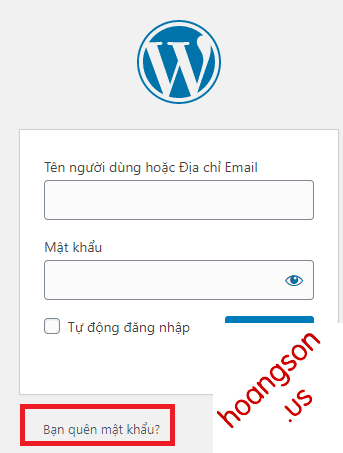
Nhấp vào nó sẽ đưa bạn đến trang đặt lại mật khẩu, nơi bạn có thể nhập tên người dùng hoặc địa chỉ email của mình để đặt lại mật khẩu. Sau đó, WordPress sẽ gửi một liên kết đặt lại mật khẩu đến địa chỉ email được liên kết với tài khoản người dùng đó.
Tuy nhiên, nếu bạn không có quyền truy cập vào địa chỉ email hoặc trang web WordPress của bạn không gửi được email thì bạn sẽ không thể đặt lại mật khẩu của mình.
Trong tình huống như vậy, bạn sẽ cần phải đặt lại mật khẩu WordPress của mình trực tiếp trong cơ sở dữ liệu. Cách dễ nhất để làm điều đó là sử dụng phpMyAdmin .
Và giờ đây, hãy xem cách bạn có thể dễ dàng đặt lại mật khẩu WordPress từ phpMyAdmin.
Đổi mật khẩu admin trong phpMyAdmin
Nếu bạn đọc không hiểu thì có thể xem video mình sẽ cập nhật thêm:
Trước tiên, bạn cần đăng nhập vào bảng điều khiển cPanel của tài khoản hosting có chứa WordPress của mình. Tiếp theo, bạn cần nhấp vào biểu tượng phpMyAdmin dưới phần cơ sở dữ liệu.
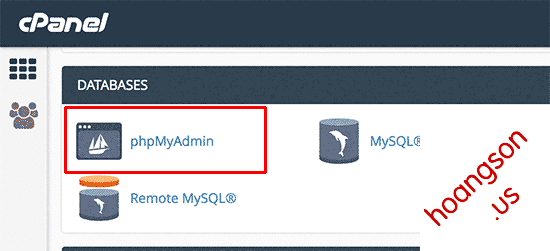
Tuy nhiên, nếu bạn dùng Direct admin thì cũng giống hệt chả khác mấy, chỉ cần đăng nhập vào hosting chọn MySQL Management
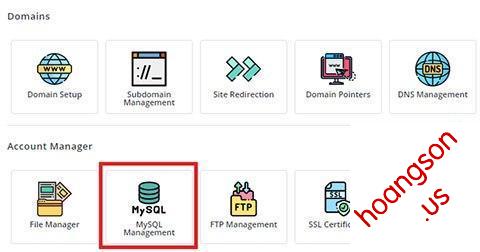
Sau đó bấm vào mục chọn phpMyAdmin là xong.
Thao tác này sẽ khởi chạy phpMyAdmin nơi bạn cần chọn là cơ sở dữ liệu WordPress của mình.
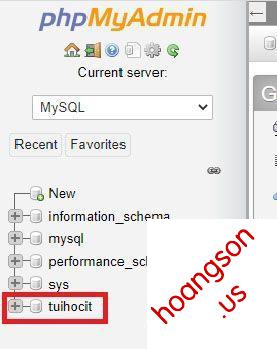
Cơ sở dữ liệu của mình tên là HoangSon.Us vậy mình bấm vào HoangSon.Us nhé.
Bây giờ bạn sẽ thấy danh sách các bảng trong cơ sở dữ liệu WordPress của mình. Bây giờ bạn cần tìm bảng có tên *_users’ trong danh sách này và bấm vào để đặt lại mật khẩu nhé.
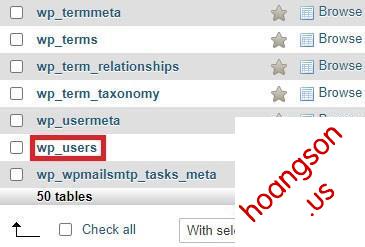
Sau đó hãy bấm chọn edit bên cạnh tên username mà bạn muốn thay đổi mật khẩu nhé.
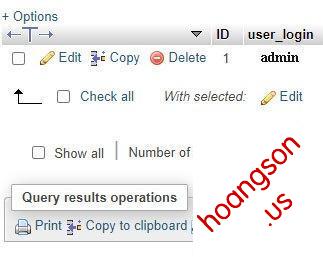
Bây giờ hãy dán mật khẩu được mã hóa MD5 vào mục user_pass rồi bấm Go để lưu thay đổi.
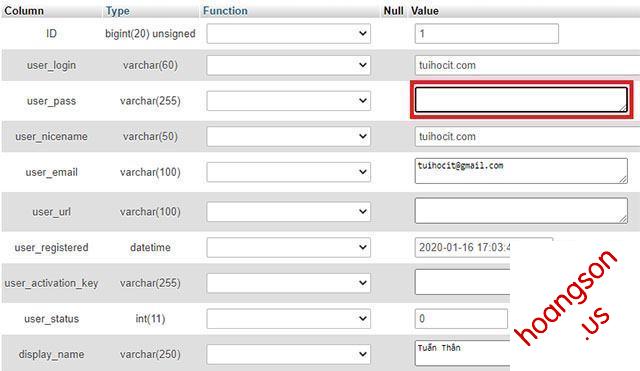
Các bạn hãy copy đoạn mã sau để dán vào khung mình tô đỏ nhé.
$1$0STzyQwk$KRQDaHh6G/4RoJIZBluNq.
Giờ bước cuối cùng là bấm nút Go, bấm xong các bạn vào wp-admin đăng nhập với mật khẩu là hoangson.us là sẽ đăng nhập được nhé.
Sau đó hãy vào mục thành viên và đổi lại mật khẩu mới là được nhé.



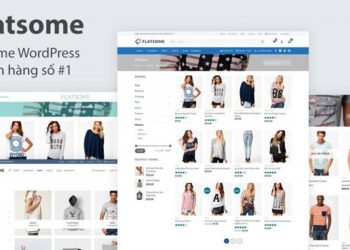














Rất hay và chi tiết. Cám ơn Ad